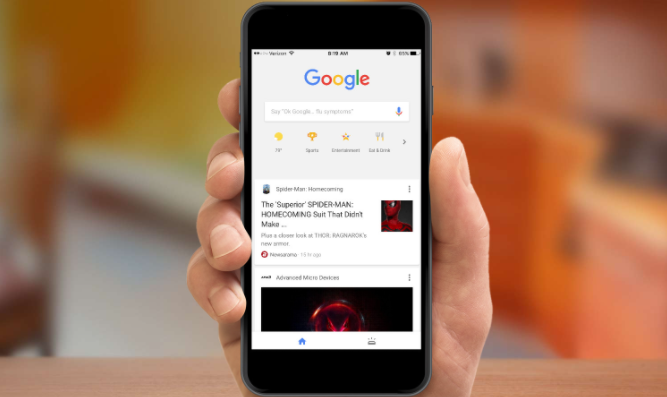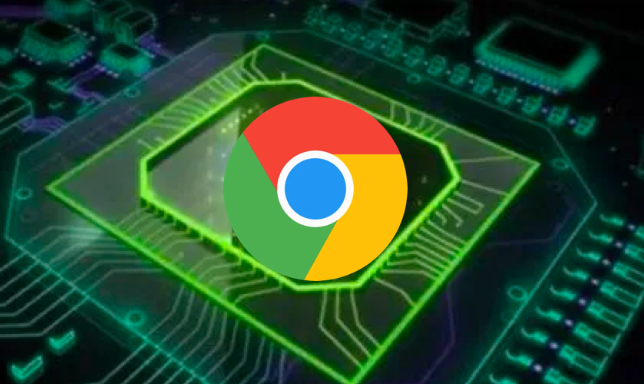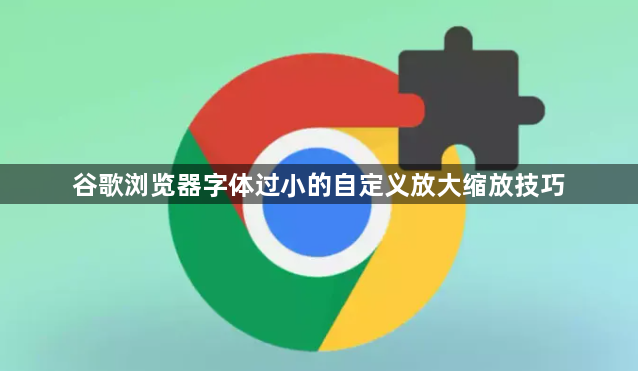
使用鼠标滚轮进行快速调整。打开任意网页后,直接滚动鼠标中间的滚轮向上滑动即可逐步放大页面文字,向下滑动则缩小字体大小。这种方法适合临时查看需求,操作直观且响应迅速。若发现页面布局因过度放大产生错位,可反向滚动恢复原始比例。
通过键盘快捷键精准控制。按下`Ctrl`键不松开,再按加号(+)键实现字体逐级放大,按减号(-)键则缩小字号。此方式支持更精细的调节幅度,尤其适用于需要多次微调的场景。例如阅读长篇文章时,可根据段落重要性分段设置不同层级的大小。
进入浏览器设置修改默认参数。点击界面右上角三个垂直排列的点,选择“设置”选项,跳转至“外观”分类。在此找到“字体大小”下拉菜单,提供“较小”“中等”“较大”“最大”四个预设档位。用户可根据视觉习惯选择固定数值,系统将自动应用到所有网页。
安装专用扩展程序增强功能。访问Chrome应用商店搜索并添加如“Zoom Text Only”“Zoom Page WE”等工具型插件。这类程序允许独立于页面缩放仅针对文字内容进行调整,避免图片或其他元素被连带改变尺寸。安装后通过工具栏按钮或右键菜单激活功能,并可在弹出窗口自定义放大倍数与作用范围。
组合运用多种方法适配复杂场景。比如先用鼠标滚轮初步调大整体视图,接着利用快捷键单独强化某段文本的可读性,最后通过扩展插件锁定特定区域的显示比例。不同技术手段叠加使用时,建议优先测试单一效果再逐步叠加,防止相互干扰导致意外排版错误。
通过上述步骤逐步操作,通常可以解决谷歌浏览器字体过小的问题并实现自定义放大缩放。每次修改设置后建议立即测试效果,确保新的配置能够按预期工作。